Tính năng xoay vòng cổng thanh toán là chiến lược phân bổ giao dịch giữa nhiều tài khoản, giúp giảm thiểu rủi ro khi cổng thanh toán chạm mốc giới hạn hoặc phát sinh sự cố. Khi sử dụng tính năng xoay vòng này, bạn có thể thiết lập quy tắc luân phiên giữa tài khoản Stripe và PayPal theo hạn mức. Điều này đảm bảo cân bằng phân bố giao dịch, ngăn chặn quá tải cho tài khoản, tối ưu quản lý giao dịch.
Các yêu cầu hủy đơn hoặc hoàn tiền sẽ được thực hiện trên đúng tài khoản đã nhận tiền. Đối với PayPal, mã theo dõi (tracking number) cũng sẽ được tự động gửi lên đúng tài khoản phát sinh giao dịch. Vui lòng tham khảo bài viết về cách tự động gửi mã tracking lên PayPal.
Bài viết này sẽ cung cấp cho bạn cái nhìn tổng quan về tính năng xoay vòng cổng thanh toán và hướng dẫn thiết lập xoay vòng.
Nội dung bài viết
A. Bật tính năng xoay vòng cổng thanh toán
C. Quản lý xoay vòng thanh toán
A. Bật tính năng xoay vòng cổng thanh toán
Trước tiên bạn cần kết nối các cổng thanh toán vào cửa hàng. Vui lòng tham khảo hướng dẫn chi tiết trong bài viết này
Khi kích hoạt một tài khoản thanh toán mới, bạn cần nhập tên cho tài khoản đó. Tên này sẽ hiển thị trong trang chi tiết đơn hàng và tệp CSV xuất dữ liệu đơn hàng, giúp bạn nhanh chóng tra cứu tiền của đơn hàng đó được chuyển vào tài khoản nào.
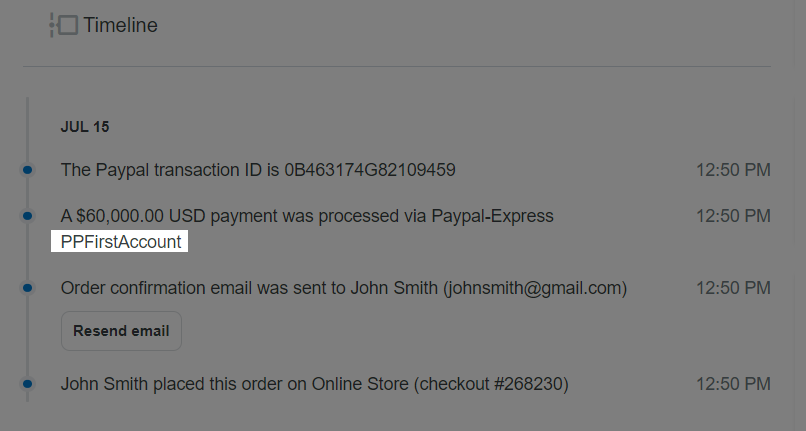
Để bật tính năng xoay vòng cổng thanh toán, vui lòng làm theo các bước dưới đây:
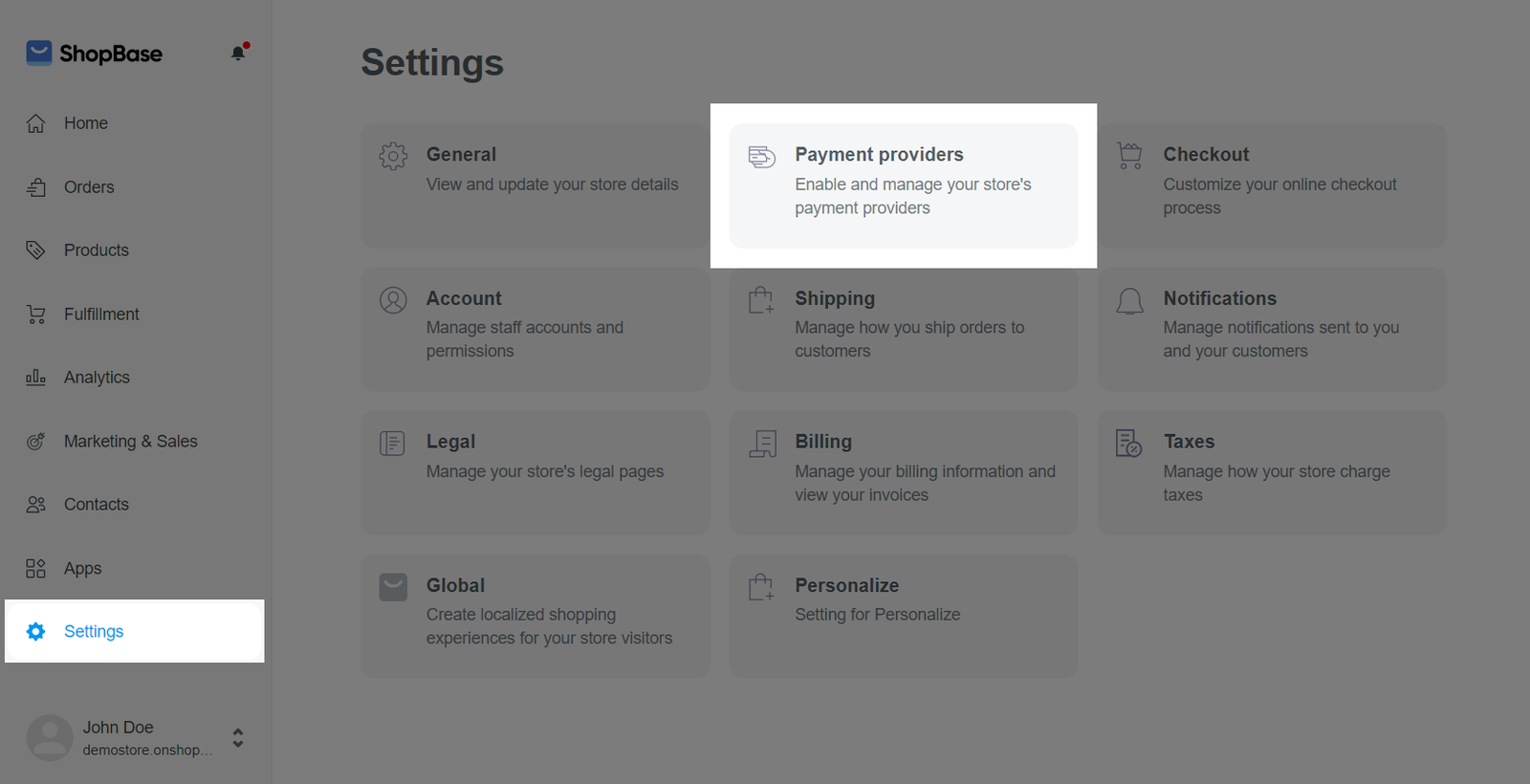
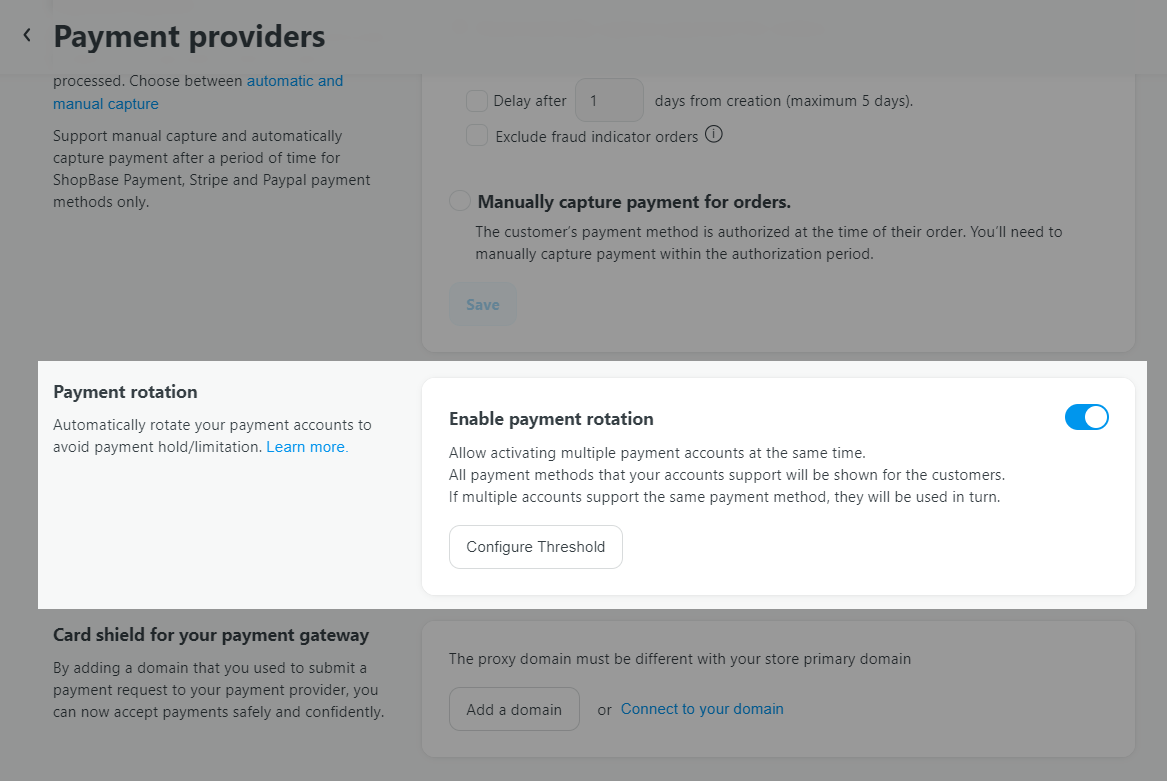
B. Thiết lập hạn mức
Nhấp vào Configure Threshold.
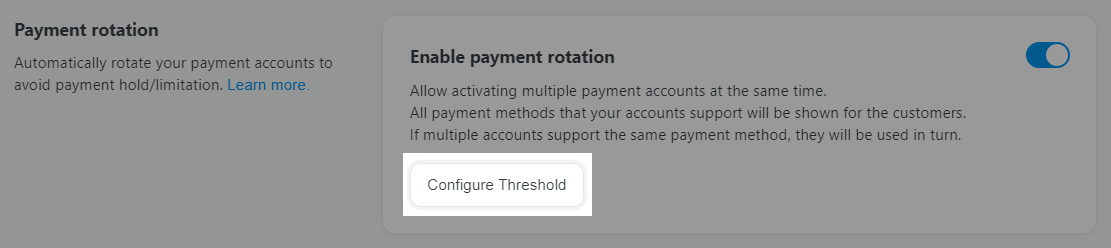
Gạt nút để bật thiết lập hạn mức cho tài khoản Stripe/PayPal.
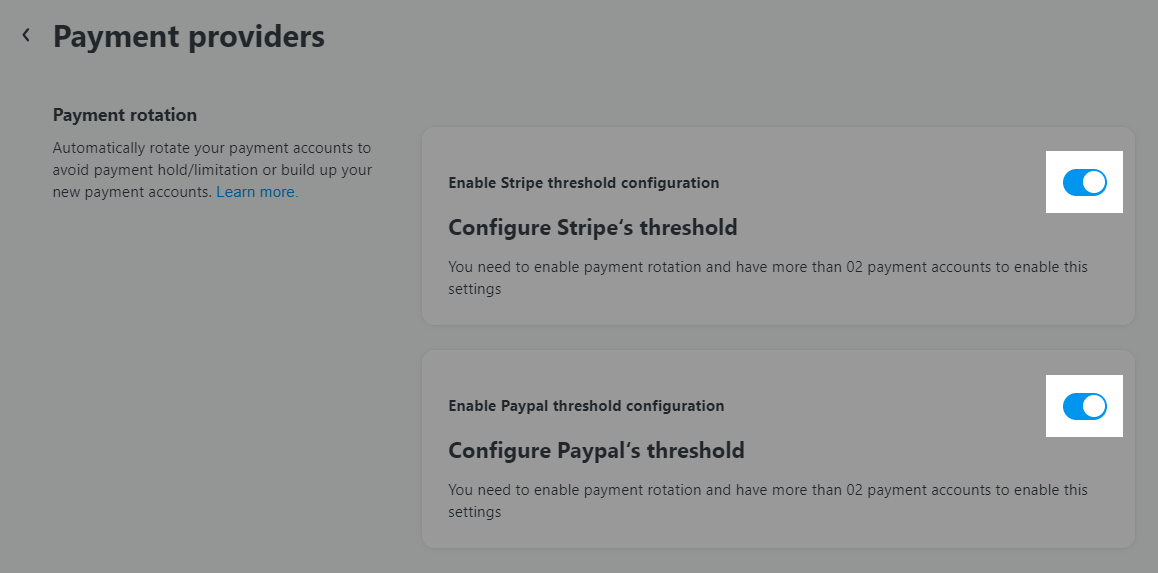
Danh sách các tài khoản Stripe/PayPal sẽ xuất hiện, nhấp vào biểu tượng bánh xe ⚙️ bên cạnh mỗi tài khoản để cài đặt. Với mỗi tài khoản, cần chọn loại cài đặt:
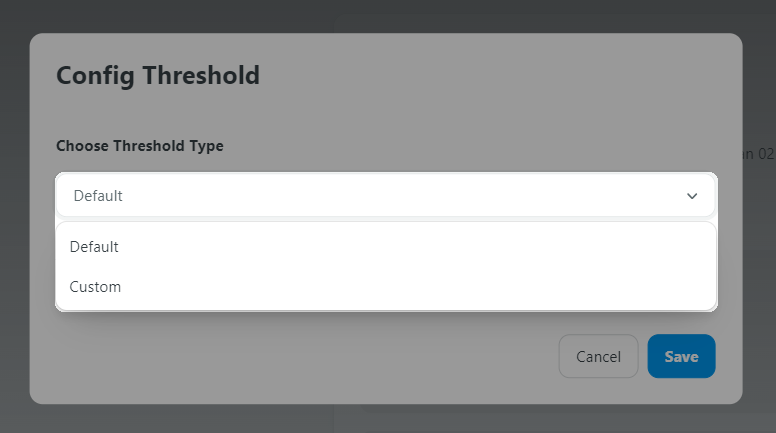
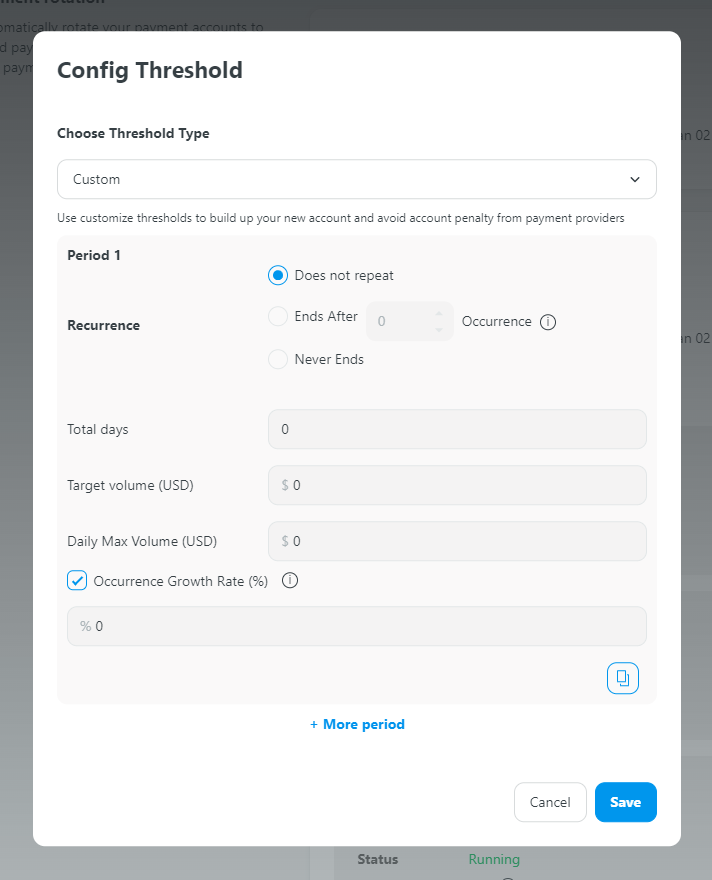
Nhấp nút Save để lưu thiết lập.
Luôn có một tài khoản được cài đặt là Default (mặc định). Trường hợp các tài khoản khác đạt đến giới hạn, giao dịch sẽ tự động được chuyển về tài khoản mặc định để không làm gián đoạn vận hành của cửa hàng.
Lưu ý rằng các khoản thanh toán sẽ được luân chuyển theo mỗi phiên thanh toán (bao gồm những phiên thanh toán thành công, không thành công, và thanh toán bị bỏ qua). Điều này có nghĩa là mỗi phiên thanh toán mới sẽ được thanh toán qua tài khoản tiếp theo trong vòng xoay, bất kể phiên thanh toán trước đó có thành công hay không.
C. Quản lý xoay vòng thanh toán
Đi đến mục cài đặt hạn mức trong Payment Rotation. Tại đây bạn có thể kiểm tra các thông tin, bao gồm trạng thái, chu kỳ hiện tại, ngày của chu kỳ, tổng mức giao dịch hiện tại, tổng mức giao dịch tối đa của mỗi tài khoản.
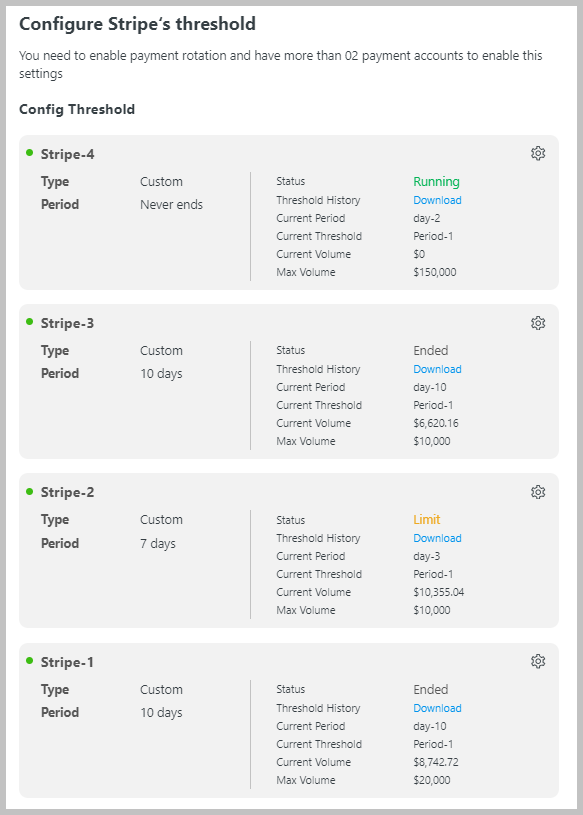
Bạn có thể chỉnh sửa quy tắc xoay vòng bằng cách nhấp vào biểu tượng bánh xe ⚙️ bên cạnh mỗi tài khoản, thiết lập lại các thông số. Sau đó nhấp vào Save để lưu cài đặt mới. Các cài đặt mới sẽ ghi đè lên dữ liệu cũ.
Nhấp vào Download để tải xuống lịch sử giao dịch về thiết bị của bạn.
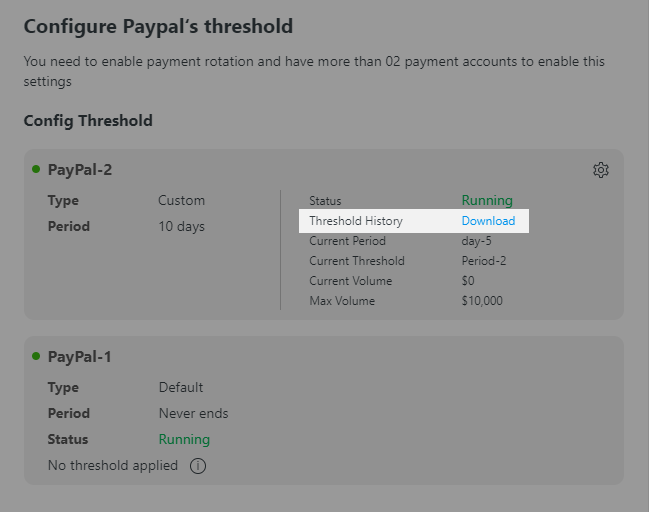
Nếu bạn muốn dừng xoay vòng cổng thanh toán, vui lòng đi đến mục Payment Providers và gạt nút Payment Rotation để tắt.

D. Các câu hỏi thường gặp
Khi một tài khoản bị dừng hoạt động, các khách hàng mới ở trên trang thanh toán sẽ tìm thấy các cổng thanh toán được kết nối xoay vòng tiếp theo. Trong trường hợp tài khoản dừng hoạt động ngay khi khách thực hiện thanh toán, trên trang thanh toán sẽ hiển thị thông báo như ảnh dưới đây để khách hàng có thể tải lại trang để thanh toán đến tài khoản khác trên cửa hàng.
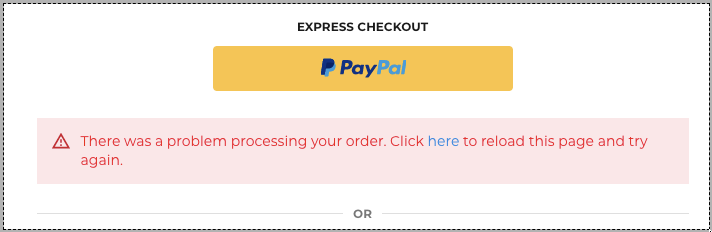
Để xóa các tài khoản dừng hoạt động khỏi danh sách tài khoản, vui lòng truy cập vào trang quản trị ShopBase > Settings> Payment providers > Nhấp vào tài khoản bạn muốn xóa > chọn Deactivate.